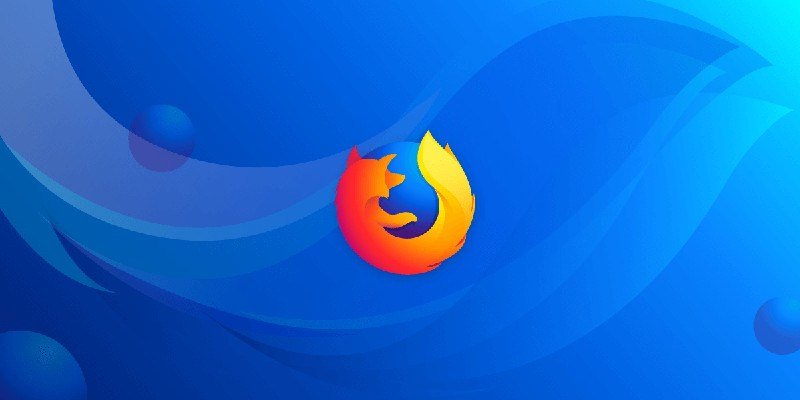Mozilla начала внедрять двухфакторную аутентификацию (2FA) в учетных записях Firefox — механизм, который используется для синхронизации истории, надстроек, закладок и паролей на всех ваших устройствах.
Включение этой функции в вашей учетной записи добавляет дополнительный уровень безопасности, требуя дополнительной проверки перед входом в систему. Это означает, что даже если ваш пароль будет скомпрометирован, злоумышленник не сможет использовать его в одиночку, чтобы получить доступ к вашей учетной записи.
В этой статье описывается, как можно сразу включить 2FA в своей учетной записи Firefox. Прежде чем продолжить, на вашем телефоне должно быть установлено приложение аутентификации для генерации кодов TOTP (одноразовый пароль на основе времени). Вы можете попробовать Google Authenticatorи Аути . Оба доступны для Android и iOS.
Читайте также: 12 способов ускорить Firefox Quantum
Включить двухфакторную аутентификацию в Firefox
1. Запустите Firefox, нажмите гамбургер-меню в правом верхнем углу, а затем выберите «Настройки» в раскрывающемся списке.
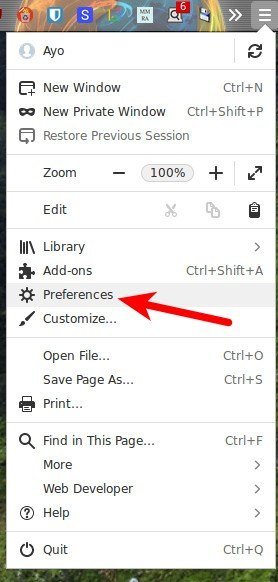
2. Нажмите «Учетная запись Firefox» в меню слева на странице настроек. Вы увидите свою учетную запись и настройки синхронизации.
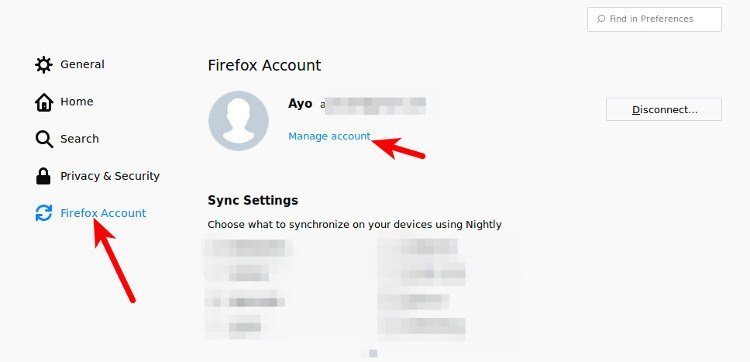
3. Нажмите «Управление учетной записью» под своим адресом электронной почты. Откроется страница учетной записи Firefox, где вы сможете изменить настройки своей учетной записи.
4. Найдите на странице «Двухэтапная аутентификация». Если вы не видите эту опцию, добавьте add &showTwoStepAuthentication=trueк URL-адресу и обновите страницу.
5. Нажмите «Включить» в меню двухэтапной аутентификации.
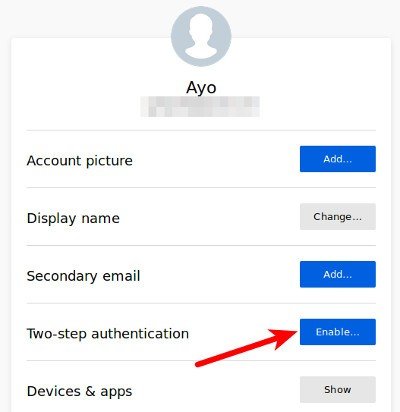
6. Откройте приложение аутентификации на своем телефоне и отсканируйте представленный QR-код. В Authy вы можете нажать меню из трех точек, а затем нажать «Добавить учетную запись».
7. После того, как вы отсканируете QR-код, ваше приложение для аутентификации предоставит вам шестизначный код. Введите его в поле ввода защитного кода.
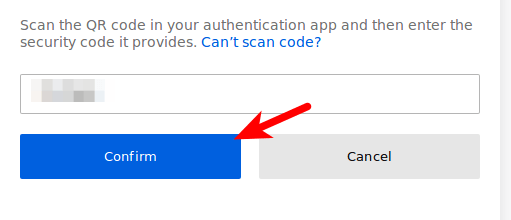
8. При этом для вашей учетной записи должна быть включена 2FA. Вам будут представлены коды восстановления, которые следует сохранить в надежном месте, чтобы в случае потери доступа к приложению аутентификации ваша учетная запись не была заблокирована.
Если включена двухфакторная аутентификация, вам придется открывать приложение для аутентификации и вводить код безопасности каждый раз при входе в систему.
Подведение итогов
Хотя двухфакторная аутентификация не является стопроцентной защитой от обхода, она намного лучше, чем просто надежный пароль для защиты вашей учетной записи, и делает вас менее привлекательной целью для атак.
Очень важно синхронизировать свои пароли с Firefox Sync, потому что, если хакер получит доступ к вашей учетной записи, он/она потенциально может получить доступ ко всей вашей онлайн-жизни. Поэтому обязательно уделите несколько минут, чтобы включить его сегодня. Не забудьте поделиться своими мыслями в разделе комментариев ниже.